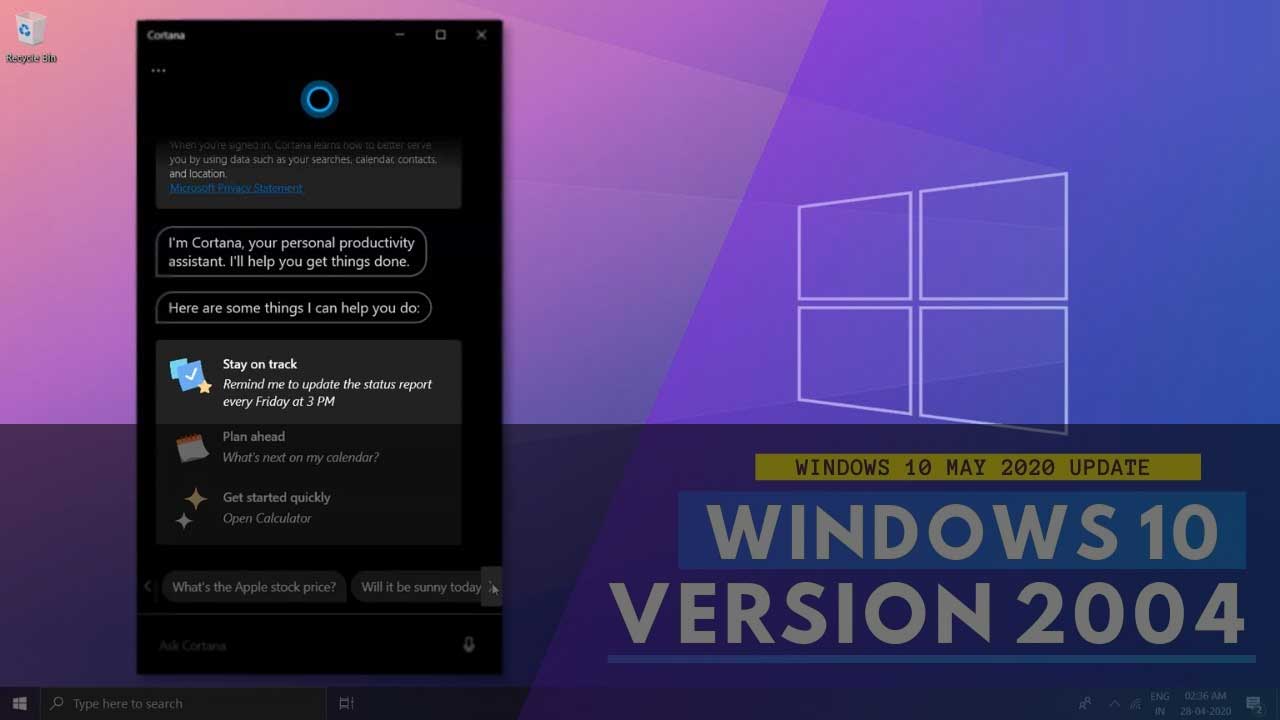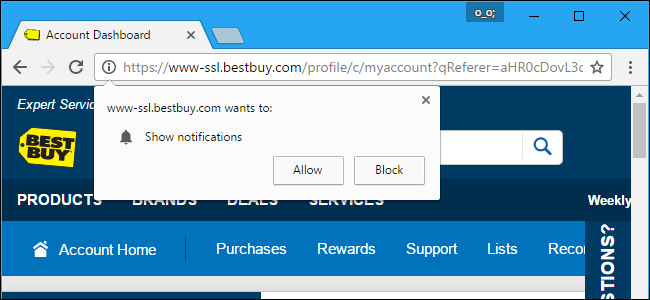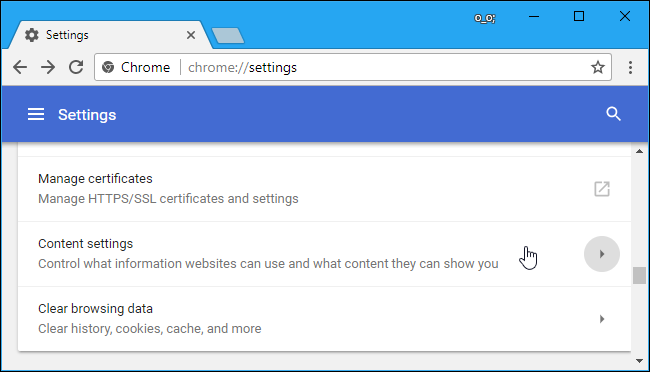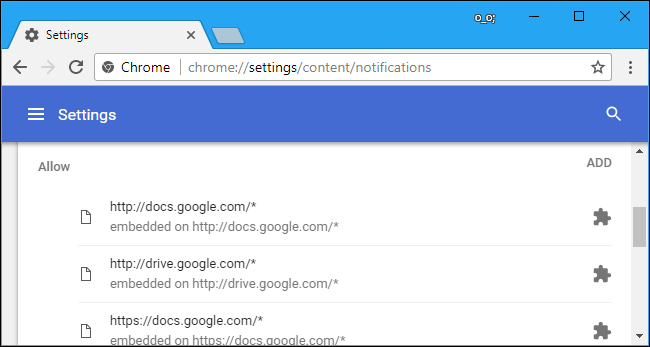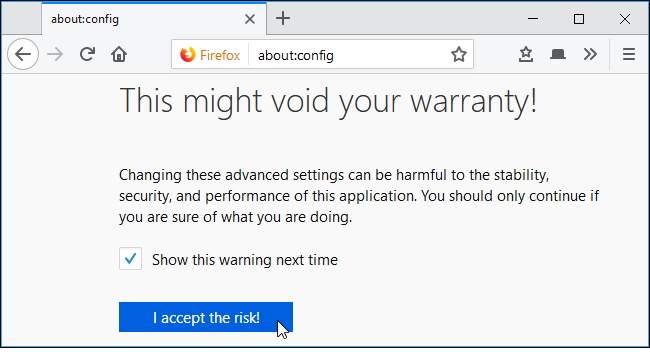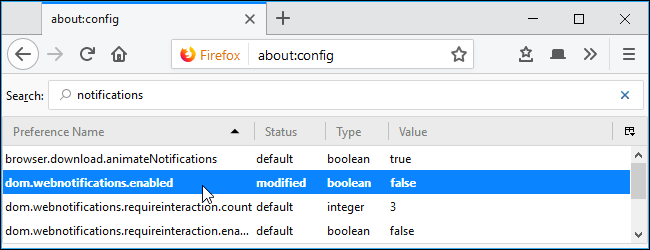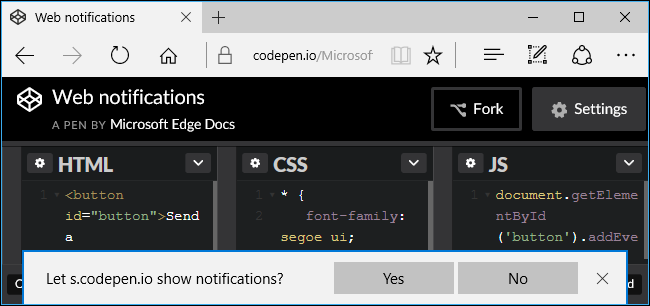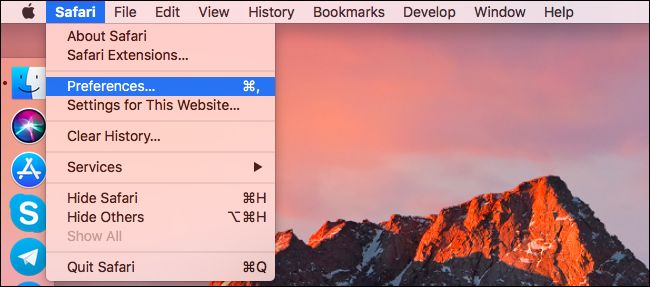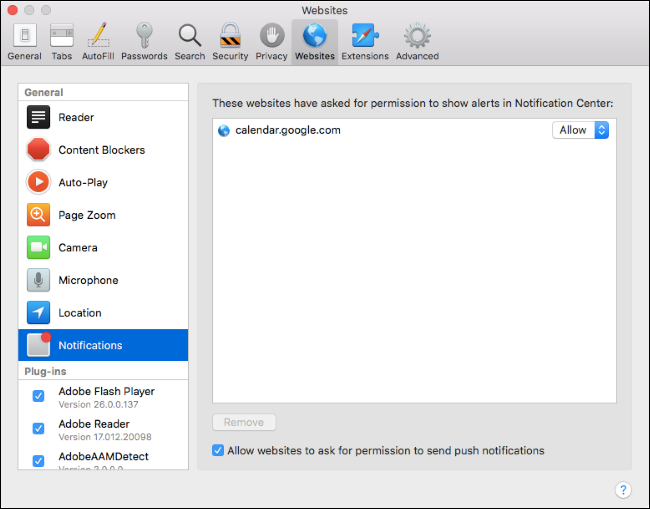تقوم متصفحات الانترنت بالسماح لمواقع الويب بإظهار الإشعارات، في عدد من المواقع الإخبارية أو مواقع التسوق يمكنك مشاهدة نافذة منبثقة تخبرك بأن موقع الويب يريد إظهار إشعارات على جهاز الكمبيوتر.
يمكنك إخفاء هذه النافذة إذا كانت تسبب إزعاجاً لك وإليك الطريقة:
في جوجل كروم Google Chrome
لمنع ظهور هذه النافذة في جوجل كروم:
– انقر على قائمة كروم (النقاط الثلاثة في زاوية المتصفح العليا)، وانتقل إلى الإعدادات Settings
– انقر على رابط Advanced أسفل صفحة إعدادات كروم Chrome Settings وانقر على زر “إعدادات المحتوى” (Content Settings) تحت قسم الخصوصية (Privacy and security).
– انقر على قسم Notifications

– قم بإلغاء تفعيل الزر المنزلق ليصبح على الوضع Blocked بدلاً من “Ask before sending (recommended)”.
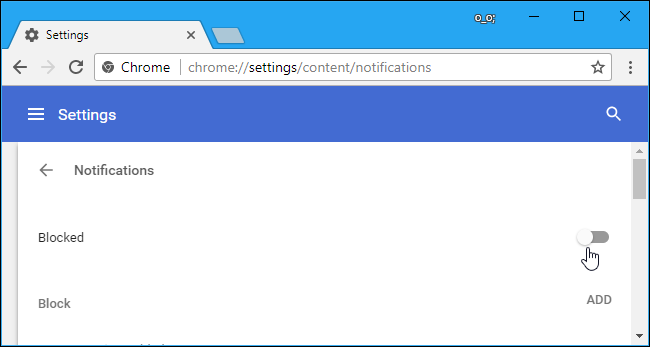
– تشاهد أسفل النافذة أيضاً قائمة بالمواقع التي قمت سابقاً بالسماح بتلقي الإشعارات منها، والتي تظهر تحت عبارة “Allow” ستبقى تتلقى الإشعارات من هذه المواقع حتى بعد تطبيق ماورد في الفقرة السابقة.
في فايرفوكس Firefox
لمنع ظهور هذه النافذة في فايرفوكس:
– لا يسمح متصفح فايرفوكس بهذا الإعداد من صفحة الخيارات القياسية، يجب تعديل ذلك من صفحة about:config المخفية.
للوصول إليها اكتب about:config واضغط مفتاح Enter
سيعرض فايرفوكس رسالة تحذيرية تطلب الحذر في التعامل مع هذه الإعدادات التي قد تؤثر على عمل المتصفح.
انقر على “I accept the risk!” للمتابعة.
– اكتب “notifications” في مربع البحث، وانقر نقراً مزدوجاً على dom.webnotifications.enabled ضمن النتائج الظاهرة.
– سيتم بذلك تحويل القيمة إلى “false” والتي تعني أن جميع التنبيهات لن يتم عرضها على فايرفوكس.
– سيمنع هذا الإجراء استقبال أية تنبيهات من جميع مواقع الويب، وبالتالي لا يمكنك السماح لموقع أو أثنين بإرسال تنبيهات، بينما تمنع بقية المواقع من طلب إرسال التنبيهات.
– لإلغاء هذا الإجراء كرر الخطوات السابقة وانقر مجدداً على dom.webnotifications.enabled لتفعيلها وتحويلها إلى الوضع “true” ثانية.
في مايكروسوفت إيدج Microsoft Edge
لا يقدم “مايكروسوفت إيدج” خياراً لمنع التنبيهات، ومنع مواقع الانترنت من طلب الإذن بإرسال التنبيهات.
كل ما يمكنك فعله هو النقر على “لا” “No” عند طلب ظهور الإشعارات، سيتذكر إيدج خيارك هذا ولن يعرض لك طلبات التنبيهات من الموقع المحدد، لكن بقية المواقع يمكنها أن تظهر لك هذه الطلبات.
في متصفح أبل سفاري Apple Safari
يسمح متصفح سفاري لمواقع الويب بطلب الإذن لأرسال تنبيهات لك، لتغيير هذا الخيار اذهب على خيارات سفاري من خلال: Safari > Preferences
اختر تبويب “Websites” في أعلى النافذة ثم انقر على “Notifications” في القائمة الجانبية من نافذة الإعدادات هذه.
من أسفل النافذة أزل الاختيار عن خيار “Allow websites to ask for permission to send push notifications”
ستبقى المواقع التي منحتها صلاحية إرسال الإشعارات سابقاً قادرة على إرسال الإشعارات في المستقبل، يمكنك إدارة هذه المواقع وتعديلها من خلال النافذة السابقة.
مدرسة زاد